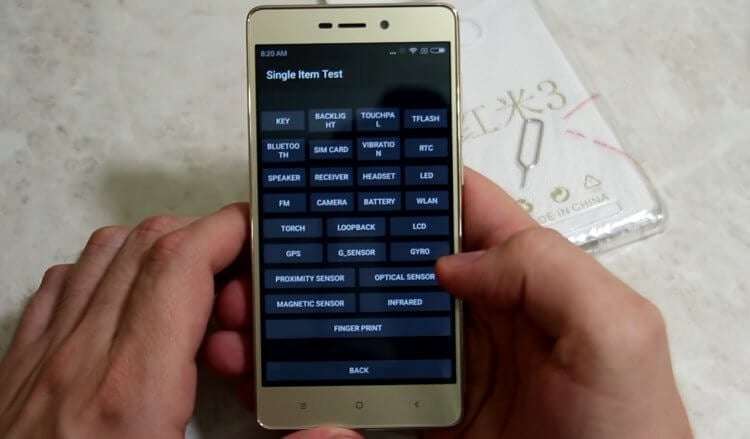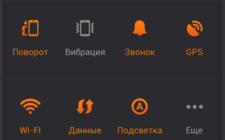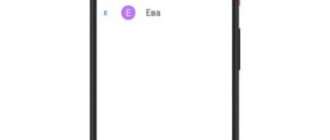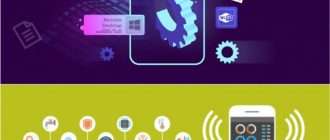Коды инженерного меню Андроид телефонов, секретные коды
Количество комбинаций секретных кодов Android довольно большое количество и работать или не работать в зависимости от производителя, но все же их можно разделить на несколько категорий:
- Информационные — данные инженерные коды служат, для того чтобы узнать IMEI, MAC адрес беспроводных устройств, версии прошивки и тому подобное
- Коды Тестирования — различные тесты работы дисплея, вибро, звук, gps и другие
- Функциональные — данные коды призваны, для того чтобы изменять работу устройства, усилить звук, внести IMEI, калибровка сенсоров, сброс настроек и многое другое.
Если «Информационные» и «Коды Тестирования» являются полностью безопасными для Android, так как не влияют на работу, то пользоваться «Функциональными» можно как и улучшить работу, так и нанести вред, поэтому нужно быть предельно аккуратным и запоминать или записывать изначальные данные.
Какие секретные системные коды Android?
Часть «секретных» кодов – это системные команды Андроид, которые в большинстве случаев начинаются со звездочки или решетки. Для их выполнения не нужно наличие подключения к сети, они работают напрямую с установленной ОС смартфона. Перечисленные коды регулярно обновляются, в основном они внедряются с приходом новых версий телефона. Ещё часть производителей встраивают собственные уникальные коды в добавок к стандартным.

Важно! Некоторые операторы забирают часть кодов, вместо получения доступа к устройству, они будут выполнять запросы. Если один или несколько команд не работают, не нужно останавливаться, стоит найти другие полезные варианты ключей.
Процесс ввода команды крайне прост, достаточно открыть приложение «звонилку», обычно называется телефон и открыть клавиатуру. В активное поле нужно ввести один из кодов.
Внимание! Все коды нужно использовать с осторожностью. Часть из них запускают необратимые процессы на смартфоне, в частности – форматируют его память, делая данные недоступными для использования. После введения части кодов могут появляться сообщения на сложном техническом жаргоне. Если есть сомнения или до конца не понятен их смысл, лучше отказаться от использования или уточнить информацию в интернете.
Что могут секретные коды андроид делать на смартфоне

Большая часть из указанных кодов считаются общими для многих версий андроид и мобильных приспособлений.
Каждый код вводят посредством клавиатуры, где будет набираться телефонный номер. Скрытые опции также в большинстве случаев будут зависеть от разработчика. Кроме того, отсутствует какая-либо гарантия, что они станут функционировать на каждой модели мобильного устройства.
Возможно испробовать их воздействие на приспособлениях Samsung, Lenovo, HTC, Motorola, Sony и др.
Данные коды будут сгенерированы производителями Андроида, которые стремятся исправить различные сложности, с которыми может столкнуться пользователь. Исходя из этого, такие коды помогут потребителю осуществлять контроль за приспособлением посредством сочетания символов и цифр.
Скрытые коды дадут возможность лучше узнать собственный смартфон либо планшет, внести некоторые изменения.
Возможно получить данные о приспособлении и совершить различные операции. Вот некоторые коды андроид:
- Откатить настройки к первоначальному виду.
- Убрать всю информацию.
- Переустановить прошивку смартфона.
- Тестировать монитор.
- Проверить код.
- Проверить состояние аккумулятора и другие вещи.
Инфокоды
Команды позволяют посмотреть информацию о системе или оборудовании.
| Код | Действие |
| *#06# | Отобразить IMEI телефона |
| *#0*# | Информационное меню (не всегда применимо) |
| *#*#4636#*#* | Меню информации |
| *#*#34971539#*#* | Сведения о камере |
| *#*#1111#*#* | Версия ПО FTA |
| *#*#1234#*#* | Версия ПО PDA |
| *#12580*369# | Данные о программном и аппаратном обеспечении |
| *#7465625# | Состояние блокировки устройства |
| *#*#232338#*#* | Mac-адрес |
| *#*#2663#*#* | Модель сенсорного экрана |
| *#*#3264#*#* | Сведения об ОЗУ |
| *#*#232337#*# | Название Bluetooth |
| *#*#2222#*#* | Аппаратная версия |
| *#*#44336#*#* | Информация о версии и обновлении ПО |
Информационные коды
*#06# — код с помощью которого можно узнать IMEI устройства*#*#232338#*#* — узнать MAC адрес WI-FI модуля*#*#232337#*#* — адрес BlueTooth*#*#3264#*#* — узнать версию RAM памяти*#*#1234#*#* ,
*#12580*369# ,
*#*#1111#*#* ,
*#*#2222#*#* ,
*#*#4986*#2650468*#* , *#*#44336#*#* — информация о программной части устройства*#*#8255#*#* — информация и тестирование Google Talk*#*#2663#*#* — версия сенсора дисплея*#34971539# — информация о установленных камерах
Резервные коды
Их список включает несколько элементов, но универсальный всего один:
| Код | Действие |
| *#*#273282*255*663282*#*#* | Резервное копирование всех носителей |
Коды для тестирования
Они открывают доступ к инструментам разработчиков для тестирования устройства.
| Код | Действие |
| *#*#197328640#*#* | Тестовый режим |
| *#*#232339#*#* | Тестирование Wi-Fi |
| *#*#0842#*#* | Тест яркости и вибрации |
| *#*#2664#*#* | Проверка сенсорного экрана |
| *#*#232331#*#* | Испытание Bluetooth |
| *#*#7262626#*#* | Полевое испытание |
| *#*#1472365#*#* | Быстрый тест GPS |
| *#*#1575#*#* | Полная проверка GPS |
| *#*#0283#*#* | Пакетная петлевая проверка |
| *#*#0*#*#* | Испытание LCD-дисплея |
| *#*#0289#*#* | Аудио тест |
| *#*#0588#*#* | Проверка датчика приближения |
| *#9900# | Режим сброса системы |
| ##778 и кнопка вызова | Меню EPST |
Конфигурационные коды
Открывают доступ к некоторым скрытым настройкам.
| Код | Действие |
| *#9090# | Параметры диагностики |
| *#301279# | Настройки HSDPA/HSUPA |
| *#872564# | Настройки журнала USB |
Коды отдельных производителей
Отличились внедрение уникальных команд компании Motorola (только первый) и HTC.
| Код | Действие |
| ##7764726 | Скрытое меню Motorola Droid |
| *#*#3424#*#* | Тестовое приложение HTC |
| ##786# | (Осторожно!) Меню сброса телефона |
| ##3282# | Меню EPST |
| ##3424# | Режим диагностики |
| ##33284# | Полевое испытание |
| ##8626337# | Стартовый Вокодер |
| *#*#4636#*#* | Меню HTC-инфо |
Другие команды
Сюда входят коды, которые не вошли в предыдущие списки по каким-либо причинам.
| Код | Действие |
| *#7780# | (Осторожно!) Возврат заводских настроек |
| *2767*3855# | (Осторожно!) Полный возврат заводских параметров |
| *#*#7594#*#* | Выключение телефона |
| *#*#8351#*#* | Активировать режим журнала звонилки |
| #*#8350#*#* | Выключить режим журнала звонилки |
Список секретных кодов для Андроид
Преимущественно перечисленные коды являются универсальными, они должны выдавать ожидаемый результат на всех Android-устройствах, вне зависимости от производителя. Ограничения от оператора на отдельные коды – скорее исключение, чем правило.
Особенности «тайных» шифров

У большого количества потребителей, которые столкнулись с надобностью использовать подобные команды, возникает вопрос о причине секретности. Прежде всего, подобное наименование сочетания символов и цифр обусловлено тем, что большая часть собственников приспособлений на Андроид не требуются. В руководстве упоминаний о таких командах нет. Для применения какого-либо из них понадобится ввести в номеронабирателе приложения «Телефон» (трубка зеленого либо синего цвета на основном дисплее). У смартфонов без модуля 3G подобная опция по умолчанию отсутствует. Чтобы запустить код, потребителю необходимо скачать спецприложение, отыскав его в Play Market по запросу «Dialer».
Как воспользоваться кодом
Чтобы применить сервисные коды для андроид, необходимо ввести нужные символы с клавиатуры набора номера. Если вы работаете на планшете, придется скачать программу-”звонилку” через магазин приложений.
Функции сервисных кодов
Сервисные (инженерные) коды для андроид смартфонов нужно использовать для:
- Сброса всех настроек телефона
- Очистки данных с устройства
- Переустановки прошивки гаджета
- Проверки экрана
- Тестирования кода продукта
- Тестирование батареи устройства
Другие коды
| *#*#7594#*#* | Выключить телефон |
| *#*#8351#*#* | Активировать режим журнала звонилки |
| #*#8350#*#* | Отключить режим регистрации номера |
Комбинации для любого гаджета на ОС Android

Информационные последовательности даю возможность получить свдеения о различных параметрах приспособления, его отдельных составляющих:
- *#06# – о номере IMEI-идентификаторе;
- *#*#4636#*#* – об аккумуляторе и сети Wi-Fi;
- *#*#44336#*#* – о прошивке;
- *#*#232338#*#* – об адресе беспроводной сети;
- *#34971539# – о камерах приспособелния;
- *#*#1234#*#* (зачастую будет срабатывать *#2222#) – о прошивке.
Во время ввода *#*#1111#*#* возможно получить на монитор информаицию о версии ПО. Введение *#*#2222#*#* покажет сведения о платеже телфона либо планшета. Данные о версии сенсора показывает *#*#2663#*#*, об операвтивной памяти – *#*#3264#*#*, а информацию о Bluetooth-адресе –*#*#232337#*#*.
Секретные коды по брендам
Помимо универсальных кодов для любого устройства Android, существует ряд специальных кодов от разных производителей мобильных устройств и смартфонов. Здесь мы представляем основные различия каждого бренда.
Samsung
Южнокорейский бренд Samsung является одним из крупнейших производителей на планете и предлагает своим пользователям оригинальный список секретных комбинаций:
# 0808 # → Доступ к сервисам USB
# 9090 # → Активация сервисного режима
# 0228 # → Проверка состояние батареи
# 34971539 # → Проверка функций прошивки камеры
# 1234 # → Проверка версии программного обеспечения на телефоне
# 7284 # → Проверка меню FactoryKeystring
# 12580 * 369 # → Доступ к информации об аппаратном и программном обеспечении
# 0011 # → Доступ к сервисному меню
Huawei
Китайский бренд Huawei ненамного отстает от своего конкурента Samsung, и также имеет несколько полезных комбинаций:
## 258741 → Жесткий сброс
## 147852 → Тестовый режим
# 8746846549 → Настройка NАМ
# 8746846549 → RUIM карта (личная информация о пользователе)
## 5674165485 → Тест оборудования
## 1857448368 → Версия для смартфона
Motorola
Вот один наиболее актуальный секретный код смартфонов марки Motorola:
## 7764726 → Доступ к скрытому меню Android
Японский производитель Sony также имеет набор секретных кодов, доступных для пользователей:
# * # 7378423 # * # * → Информация об операционной системе телефона и операторе
# * # 4636 # * # * → Информация об аккумуляторе
2767 * 3855 # → Сброс до заводских настроек
# * # 273283 * 255 * 663282 * # * # * → Быстрое резервное копирование мультимедийных файлов
# * # 0673 # * # * ou * # * # 0289 # * # * → Аудио тест
# * # 232337 # * # * → Поиск устройств с Bluetooth поблизости
Резервные коды
| *#*#273282*255*663282*#*#* | Резервное копирование всех носителей |
Motorola
| ##7764726 | Скрытое меню Motorola Droid |
Samsung

Для Samsung все коды аналогичны общим, за исключением:
- ##778 (+кнопка вызова) Выводит на экран EPST-меню
Что такое секретные коды и зачем они нужны
Логично, что секретные коды не предназначены для большинства обычных пользователей. Как правило, их используют инженеры и разработчики, а также некоторые продвинутые юзеры. Посредством кодовых комбинаций можно тщательно протестировать работоспособность смартфона либо активировать секретные опции.
Важно, что некоторые коды приводят к полному сбросу всех настроек или прочим нежелательным событиям. Чтобы избежать негативных последствий, производители скрывают информацию о кодах, поэтому вы не сможете найти их в обычной инструкции к своему устройству.
Коды разработчика
| *#9900# | Режим системного дампа |
| ## 778 (+ зеленая кнопка / кнопка вызова) | EPST меню |
Основные общие коды андроид устройств
Коды общие для различных андроидов, но в то же время они могут быть неактивны на некоторых моделях смартфонов.
*#*#4636#*#* Отображает информацию о телефоне, батарее и статистике использования
*#*#7780#*#* Делает сброс настроек. Удаляет лишь приложения
*2767*3855# Полный сброс настроек, прошивка устройства полностью переустанавливается
*#*#34971539#*#* Показывает полную информацию о камере
*#*#273283*255*663282*#*#* Быстрый бекап ваших медиафайлов
*#*#197328640#*#* Включает режим тестирования сервисной активности
*#*#232339#*#* или *#*#526#*#* Тестирование беспроводной сети
*#*#232338#*#* Отображает Wi-Fi Mac-адрес
*#*#1472365#*#* Быстрый тест GPS
*#*#0283#*#* Тест Loopback
*#*#0*#*#* Тест LCD-дисплея
*#*#0673#*#* или *#*#0289#*#* Аудио-тест
*#*#0842#*#* Тестирование вибрации и подсветки
*#*#2663#*#* Отображает версию тач-скрина
*#*#2664#*#* Тест тач-скрина
*#*#0588#*#* Тестирование датчика приближения
*#*#3264#*#* Версия RAM
*#*#7262626#*#* Тестирование GSM-сигнала
*#*#232337#*#* Отображает Bluetooth-адрес
*#*#8255#*#* Проверка сервиса Google Talk
*#*#1234#*#*Информация о прошивке устройства
*#*#1111#*#* Версия FTA-софта
*#*#2222#*#* Версия FTA-железа
*#*#44336#*#* Отображает время сборки
*#*#8351#*#* Включить режим регистрации голосового набора
*#*#8350#*#* Отключить режим регистрации голосового набора
Как правильно вводить сервисный код
Все сервисные коды необходимо вводить в обычном набирателе номера, который есть на любом телефоне. Если вы хотите набрать кодовую комбинацию на планшете с Android, вам придется предварительно скачать из Google Play Market любое приложение для осуществления звонков (введите в поле поиска «звонилка» или «dialer»).
После ввода шифра телефон автоматически выведет на экран нужную информацию, так что никаких дополнительных действий от вас не потребуется.
| *#*#3424#*#* | Тестовая программа HTC |
| ##786# | (Внимание!) Меню сброса телефона |
| ##3282# | EPST меню |
| ##3424# | Диагностический режим |
| ##33284# | Полевые испытания |
| ##8626337# | Запустить VOCODER |
| *#*#4636#*#* | Информационное меню HTC |
Комбинации для любого гаджета на ОС Android

Информационные последовательности даю возможность получить свдеения о различных параметрах приспособления, его отдельных составляющих:
- *#06# – о номере IMEI-идентификаторе;
- *#*#4636#*#* – об аккумуляторе и сети Wi-Fi;
- *#*#44336#*#* – о прошивке;
- *#*#232338#*#* – об адресе беспроводной сети;
- *#34971539# – о камерах приспособелния;
- *#*#1234#*#* (зачастую будет срабатывать *#2222#) – о прошивке.
Во время ввода *#*#1111#*#* возможно получить на монитор информаицию о версии ПО. Введение *#*#2222#*#* покажет сведения о платеже телфона либо планшета. Данные о версии сенсора показывает *#*#2663#*#*, об операвтивной памяти – *#*#3264#*#*, а информацию о Bluetooth-адресе –*#*#232337#*#*.
Команды для проверки и тестов

Чтобы протестировать приспособление, есть определенная группа:
- проверить службу Google Talk возможно посредством комбинации *#*#8255#*#*;
- чтобы проверить функционирование монитора – *#*#0*#*#*;
- чтобы протестировать разные детали – *#0*#;
- чтобы протестировать аудио – сразу 2: *#*#0673#*#* и *#*#0289#*#*.
Проверка работы освещения и вибрации возможно порседтвом введения комбинации *#*#0842#*#*. Беспроводная сеть тестируется посредством команды *#*#232339#*#* и вспомогательной *#*#526#*#*. Проверить GPS-датчик возможно, отправляя команды *#*#1472365#*#* (для обыкновенного теста) либо *#*#1575#*#*. Bluetooth проверяют с помощью *#*#232331#*#*. Некоторые полезные команды дают возможнось протестировать работоспособность монитора (*#*#2664#*#*), детекторы передвижения (*#*#0588#*#*) и GSM-модуль (*#*#7262626#*#*). Введение *#197328640# обеспечит переход к сервисному режиму.

Все общие коды идентичны и для Sony, плюс:
- **05***# Разблокировка PUK
Опасные комбинации
Известны определенные вариации, при вводе которых возможно вносить опасные изменения в систему без опции возврата в начальное положение. К ним относят, к примеру, *#*#7780#*#* и *2767*3855#. Первая комбинация обеспечит откат настроек и устранение установленного потребителем программного обеспечения, вторая полностью переустанавливает операционную систему. Комбинация *#*#7594#*#* даст возможность устранить меню отключения – во время нажатия на определенную клавишу в телефоне либо смартфоне произойдет автовыключение, без запросов пользователя. Выбирая комбинацию *#*#8351#*#*, включится регистрация набора голосом, а *#*#8350#*#* поможет отключить подобный режим. Комбинацию #*5376# используют в целях удаления СМС, а некоторые для Android вроде #*3876#, #*3851# и #*2562# осуществлят перезагрузку приспособления.
Секретные сервисные коды Android -устройств — большая подборка

Сервисные коды присутствуют в любом устройстве на Android. Изначально главная их цель — тестррование устройств перед продажей или во время производства. В сегодняшнем обзоре мы приведем больший список секретных сервисных кодов Android, как общих, так и для отдельных брендов.
С помощью секретных можно получить доступ к различным полезным функциям — тестирование устройства, сделать сброс до заводских настроек, узнать IMEI, получить доступ к определенынм настройкам и т.п.
Сервисные коды запускаются с помощью приложения набора номера («Телефон», «Звонилка», «диалер»), они набираются на цифровой клавиатуре звонилки и срабатывают без нажатия кнопки вызова. Если ваше устройство не имеет возможности звонков и на нем отсутствует приложение для звонков, у вас есть два варианта — Установить стороннюю «звонилку», либо воспользоваться приложением Secret Codes для android (подробнее внизу статьи).
Список и назначение популярных и полезных кодов

Существует огромное количество кодов, которые имеют разные функции. В таблице отобраны самые полезные и действенные из них, которые могут пригодиться обычному пользователю и облегчить его жизнь.
| Код | Действие |
| *#06# | Показывает IMEI гаджета |
| *#*#232338#*#* | Позволяет узнать МАС-адрес Wi-Fi |
| *#*#4636#*#* | Выводит на экран данные о смартфоне и аккумуляторе |
| *#*#44336#*#* | Демонстрирует технические характеристики гаджета: PDA, CSC, время сборки |
| *#*#1234#*#* или *#12580*369# | Показывает информацию о прошивке телефона |
| *#*#1111#*#* | Выводит данные о FTA софтверной версии |
| *#*#2222#*#* | Дает информацию о FTA хардверной версии |
| *#*#2663#*#* | Показывает версию сенсорного экрана |
| *#*#3264#*#* | Дает возможность узнать версию памяти RAM |
| *#*#7594#*#* | Позволяет отключить телефон одним нажатием кнопки блокировки без меню |
| *#*#7780#*#* | Быстрый сброс к заводским настройкам, который удаляет все приложения и устраняет многие проблемы |
| *2767*3855# | Полный сброс настроек, переустановка операционной системы и избавление от вирусов |
| *#197328640# | Переводит телефон в сервисный режим |
| *#*#8351#*#* | Активирует режим записи голосового набора |
| *#*#8350#*#* | Отключает функцию регистрации голосового набора |
| #*5376# | Убирает полностью все СМС |
| #*2562#, #*3851#, #*3876# | Перезагружает гаджет |
| *#*#273283*255*663282*#*#* | Создает резервную копию всех файлов медиа за короткое время |
| *#*#8255#*#* | Тестирует работу Google Talk |
| *#*#0283#*#* | Проверяет Loopback |
| *#*#0*#*#* | Оценивает работу дисплея |
| *#0*# | Позволяет проверить разные компоненты гаджета: камеру, экран, динамики, вибрацию, микрофон |
| *#*#0673#*#* или *#*#0289#*#* | Проводит тест аудио-свойств смартфона |
| *#*#0842#*#* | Оценка подсветки и вибрации |
| *#*#232339#*#* или *#*#526#*#* | Тестирует возможности беспроводной сети |
| *#*#1472365#*#* | Поверхностный контроль GPS |
| *#*#1575#*#* | Тщательный контроль GPS |
| *#*#232331#*#* | Диагностирует Bluetooth |
| *#*#232337#*#* | Показывает Bluetooth-адрес |
| *#*#2664#*#* | Проба сенсорного дисплея |
| *#*#0588#*#* | Оценивает работу датчика движения |
| *#*#7262626#*#* | Тестирует качество сигнала GSM |
| #31# | Скрывает номер при звонке другому абоненту, нужно ввести перед нужным номером |
Стоит заметить, что не все телефоны реагируют одинаково на вышеперечисленные коды. Некоторые модели послушно выполняют команду, а некоторые полностью игнорируют введенную комбинацию. Узнать подходящие коды можно только методом проб и ошибок.
Комбинации для любого гаджета на ОС Android

Информационные последовательности даю возможность получить свдеения о различных параметрах приспособления, его отдельных составляющих:
- *#06# – о номере IMEI-идентификаторе;
- *#*#4636#*#* – об аккумуляторе и сети Wi-Fi;
- *#*#44336#*#* – о прошивке;
- *#*#232338#*#* – об адресе беспроводной сети;
- *#34971539# – о камерах приспособелния;
- *#*#1234#*#* (зачастую будет срабатывать *#2222#) – о прошивке.
Во время ввода *#*#1111#*#* возможно получить на монитор информаицию о версии ПО. Введение *#*#2222#*#* покажет сведения о платеже телфона либо планшета. Данные о версии сенсора показывает *#*#2663#*#*, об операвтивной памяти – *#*#3264#*#*, а информацию о Bluetooth-адресе –*#*#232337#*#*.
Коды производителя
Комбинации для проверки устройства и программ
Служебные коды также позволяют протестировать устройство:
- *#*#0*#*#* или *#*#2664#*#* – проверка работоспособности дисплея;
- *#*#0673#*#* и *#*#0289#*#* – проверка основного и разговорного динамика;
- *#*#0842#*#* – тест вибрации и подсветки;
- *#*#232339#*#* или *#*#526#*#* – проверка корректного соединения с сетью Wi-Fi;
- *#*#232331#*#* – проверка Bluetooth;
- *#*#0588#*#* – тест датчиков движения (акселерометр и гироскоп);
- *#*#7262626#*#* – проверка работоспособности модуля GSM (сотовой связи);
- *#197328640# – переход в меню разработчика.
После использования какой-либо комбинации на экране смартфона появится простое англоязычное меню, где вам будет предложено протестировать конкретную функцию.
Индивидуальные коды для некоторых моделей телефонов
Cервисные коды для Xiaomi
Войдите в настройки телефона, в самом низу списка нажмите на пункт «О телефоне». Найдите строчку «Версия ядра» и трижды нажмите на неё. Внизу экрана вы увидите надпись «Осталось нажать ещё 2 раза» — выполняем. Готово!
Коды Xiaomi. Откройте набор номера телефона и введите специальный код *#*#6484#*#*. После нажатия на кнопку вызова вы увидите на дисплее телефона необходимый список модулей для проверки. Если вход с данным кодом не помог, попробуйте несколько других кодов: нужно заменить цифры на 3646633 или на 4636.
Некоторые модели телефона имеют индивидуальные коды, которые подходят только для них.
Коды, применение которых может быть опасно
Выше упоминалось, что некоторые комбинации могут привести к непоправимым или неожиданным изменениям в операционной системе смартфона. Стоит отметить наиболее распространенные из них:
- *#*#7780#*#* – осуществление сброса всех пользовательских настроек, данных и приложений (иначе говоря, возврат к заводскому состоянию);
- *2767*3855# – полная переустановка (перепрошивка) системы;
- *#*#7594#*#* – позволяет немедленно выключать устройство при нажатии на кнопку питания;
- #*3876#, или #*3851#, или #*2562# – перезагрузка смартфона.
Ввод подобных кодов нужно осуществлять только в случае полной уверенности своих действий.
Что такое инженерное меню на телефоне Android и как его открыть
Смартфоны имеют массу дополнительных функций, которые по умолчанию скрыты от рядового пользователя. Владельцам мобильных устройств достаточно одного лишь приложения «Настройки», где доступны для изменения все необходимые параметры. Но есть и еще один похожий раздел, изначально спрятанный от посторонних глаз. Это инженерное меню, позволяющее протестировать аппаратные компоненты смартфона, а также отрегулировать скрытые параметры, что поможет вам как для решения проблем, связанных с работой устройства, так и для настройки гаджета под себя.
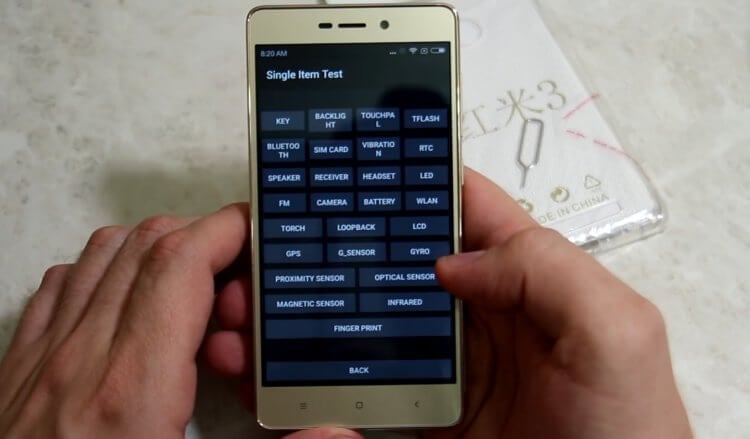
Внешний вид инженерного меню может отличаться
Что можно сделать через инженерное меню
Инженерное меню предназначено для тестирования и оптимизации работы самых разных датчиков мобильного устройства. Внешний вид этого интерфейса, а также его функциональность и набор пунктов напрямую зависит от модели и производителя смартфона. Меню бывает разным и утверждать, что те опции, о которых далее пойдет речь, доступны на вашем устройстве, нельзя. Но вы наверняка найдете немало сходств, если решите открыть Engineering Mode.
⚡ Подпишись на Androidinsider в Дзене, где мы публикуем эксклюзивные материалы
Как правило, меню представлено на английском языке и состоит из нескольких десятков пунктов. Чаще всего здесь можно встретить:
- Software Version. Пункт, где представлена информация о программном обеспечении вашего смартфона.
- SIM Test. Раздел для тестирования работоспособности SIM-карт.
- LED. Анализ работы вспышки.
- Color. Отображение на экране нескольких цветов для его проверки на предмет наличия битых пикселей и цветопередачи.
- Speaker Test. Проверка разговорного и мультимедийного динамика.
- Mic Test. Тестирование микрофона на его чувствительность и исправность.
- Gyroscope. Калибровка и настройка гироскопа для правильной работы автоповорота экрана и других функций.
- Light Sensor. Проверка датчика освещения.
- Finger Sensor Test. Тест работы сканера отпечатков пальцев.
- Battery capacity. Проверка характеристик и текущего состояния батареи вашего смартфона.
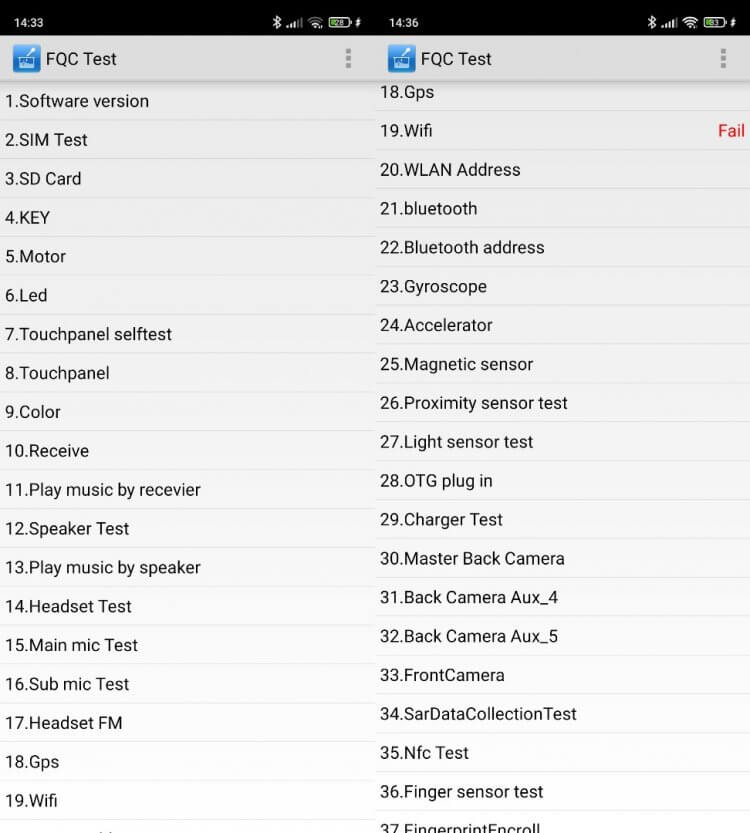
Так выглядит инженерное меню на Xiaomi
Это лишь основные пункты, которые присутствуют в инженерном меню и встречаются практически в каждой версии программного обеспечения. А теперь несколько слов о том, что конкретно помогает изменить или настроить Engineering Mode.
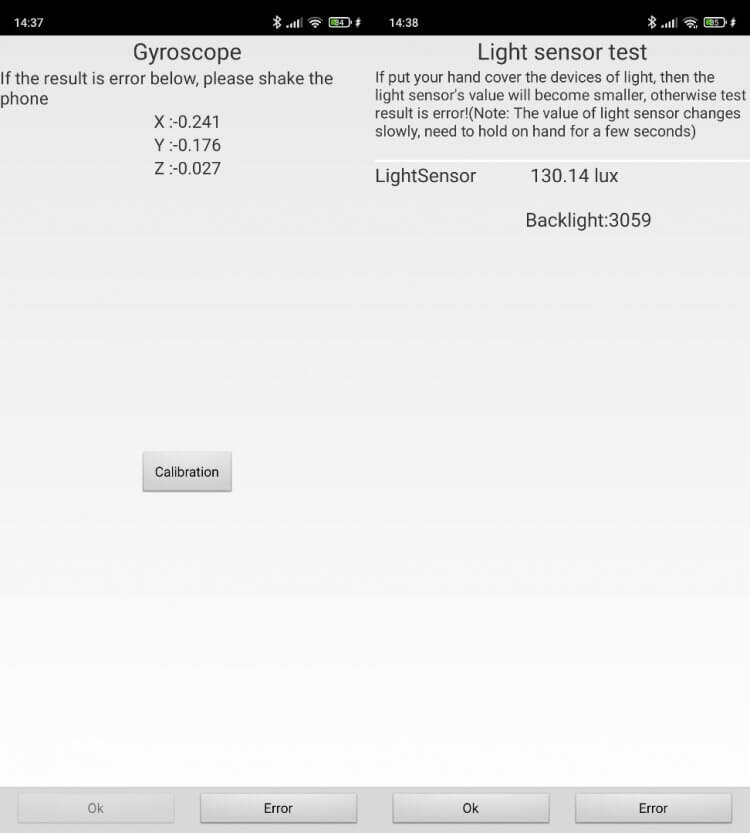
Проверка гироскопа и датчика освещения на Xiaomi
Во-первых, вы можете получить подробную информацию об устройстве и узнать IMEI. Для этого вам нужно перейти в раздел «Software Version». Во-вторых, вам доступны тесты самых различных датчиков смартфона. Подобным образом можно, например, проверить работоспособность тачскрина, открыв вкладку «Touchpanel».
❗ Поделись своим мнением или задай вопрос в нашем телеграм-чате
В некоторых версиях инженерного меню можно даже увеличить громкость динамика или микрофона, если параметров, представленных в приложении настроек, вам оказалось недостаточно. Но помните, что такая возможность есть далеко не в каждом Engineering Mode.
Как зайти в инженерное меню
Чтобы войти в инженерное меню телефона, не обязательно устанавливать дополнительный софт. Запустите номеронабиратель и введите команду, соответствующую производителю вашего мобильного устройства:
- Xiaomi: *#*#6484#*#*;
- Samsung: *#*#4636#*#* или *#*#8255#*#*;
- realme: *#*#800#*#*;
- HUAWEI: *#*#2846579#*#*;
- HONOR: *#*#2586579#*#*;
- универсальные коды: *#*#54298#*#* или *#*#3646633#*#*.
После ввода необходимого кода вы сразу же попадете в инженерное меню, а далее сможете перемещаться по его пунктам при помощи сенсорной панели смартфона.
Загляни в телеграм-канал Сундук Али-Бабы, где мы собрали лучшие товары с АлиЭкспресс
Приложения для входа в инженерное меню
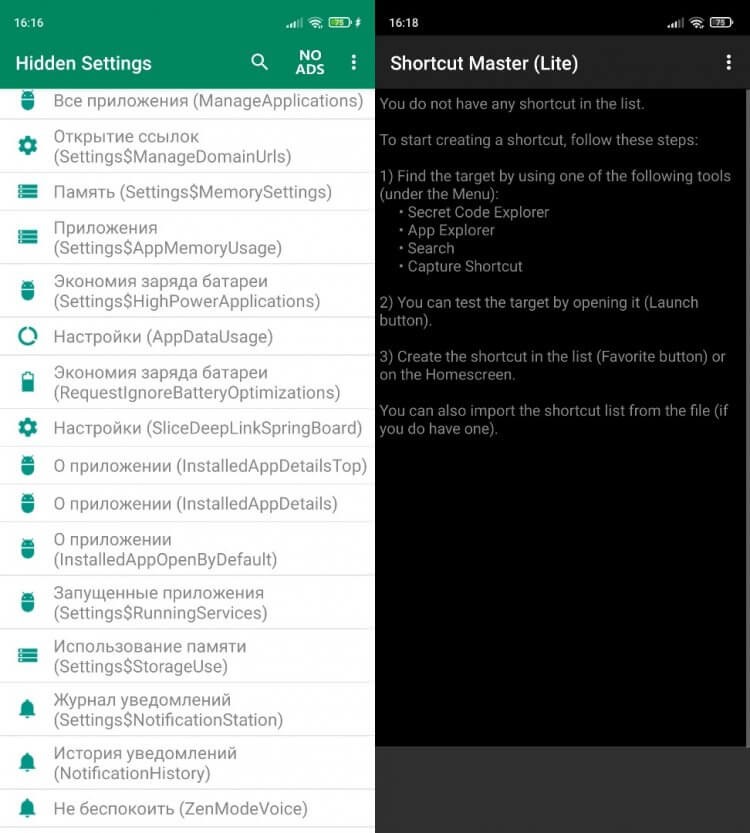
В инженерное меню можно войти при помощи специальных программ
Если вы не смогли войти в инженерное меню, и ни одна из рекомендованных команд не сработала, вы можете попробовать осуществить запуск при помощи специальных приложений. Они доступны в огромном количестве в магазине Google Play. И среди наиболее популярных программ с инженерным меню стоит выделить следующие:
Внешний вид, а также набор функций каждого отдельно взятого приложения может отличаться. Кроме того, первые 2 программы предназначены исключительно для устройств на процессорах MediaTek. Если ваш смартфон базируется на чипсете другого производителя, то воспользуйтесь альтернативным приложением или кодом для доступа в инженерное меню через номеронабиратель.
Режим разработчика — что это
Инженерное меню нередко путают с режимом разработчика, который тоже предоставляет пользователю вспомогательные настройки. Но, если в первом случае мы говорим о тесте аппаратных компонентов смартфона, то во втором — именно о дополнительных параметрах, позволяющих оптимизировать работу устройства.
⚡ Подпишись на Androidinsider в Пульс Mail.ru, чтобы получать новости из мира Андроид первым
По умолчанию настройки разработчика скрыты. Чтобы сделать их доступными, необходимо перейти в раздел настроек «О телефоне» и несколько раз кликнуть по пункту с версией прошивки, пока на экране не появится надпись «Вы стали разработчиком».

После активации вам станет доступно дополнительное меню
Разобравшись с тем, как включить режим разработчика, откройте «Расширенные настройки», а затем — «Для разработчиков». Здесь вы можете, в частности, изменить настройки анимации, поменять кодек наушников или, например, включить отладку по USB. Изменения некоторых параметров могут привести к неполадкам во время работы смартфона, поэтому будьте максимально внимательны.
Инженерное меню Android: подробная инструкция настройки телефона

Интернет и связь
Новичок, купивший смартфон или планшет на базе операционной системы Android, как сообщает портал Andro-news ,через некоторое время испытывает потребность что-то в нём перенастроить или более точно отрегулировать. Зайти в инженерное меню Андроид просто: достаточно знать специальные команды.
Что даёт скрытое инженерное меню в Android
Скрытое инженерное меню в устройствах с Android позволяет управлять системными настройками смартфона или планшета, которые недоступны в штатном меню. Например, они позволяют повысить громкость динамика при звонках, принудительно выбрать диапазон частот используемой сети, включить формат фото или видео, которого нет в основных настройках фотокамеры и т. д.
Параметры, настраиваемые в инженерном меню
С помощью инженерного меню можно получить доступ к таким функциям, как:
- громкость динамика или звука в наушниках;
- улучшенное распознавание речи;
- чувствительность микрофона;
- качество передачи речи при совершении вызовов;
- принудительный режим выбора сотовой сети: «только GSM», «только WCDMA», «только LTE» (в штатных настройках некоторых режимов сети может не быть);
- привязка к одной базовой станции, частоте или номеру канала;
- выбор технологии и скорости сотовых данных;
- тестирование и «разгон» процессора;
- включение/отключение «спящего» режима;
- тестирование радиомодулей Wi-Fi, Bluetooth;
- автопереключение 2G/3G/4G в «спящем» режиме;
- тест-драйв фотокамеры;
- изменение формата фотоснимков (по умолчанию стоит JPEG или PNG);
- тонкая настройка яркости дисплея и её реакции на освещённость;
- блокировка/разблокировка настроек автоответа при входящем вызове;
- улучшение работы GPS;
- полный «сброс», включая заводское форматирование смартфона;
- тестирование и настройки датчиков движения;
- тестирование цветопередачи на дисплее;
- тестирование и настройка виброзвонка;
- резервное копирование файлов мультимедиа;
- определение уровня вредного излучения (SAR) на отдельно взятом устройстве;
- настройки и поведение FM-радио.
Видео: возможности настройки смартфона через инженерное меню
Команды для доступа к меню
Команды для доступа к инженерному меню различаются в зависимости от производителя. Также существуют общие команды для всех версий Android, позволяющие настроить отдельные функции устройства.
Главные коды для входа в инженерное меню
Вводимые команды различаются для разных марок устройств — выберите те, что подойдут. Не возбраняется проверить все — не соответствующие конкретному производителю команды просто-напросто не сработают.
Таблица: команды для доступа в инженерное меню различных производителей
| Фирма-производитель | Сервисный код |
| Samsung | *#*#4636#*#* *#*#8255#*#* |
| HTC | *#*#3424#*#* *#*#4636#*#* *#*#8255#*#* |
| Sony | *#*#7378423#*#* |
| Huawei | *#*#2846579#*#* *#*#2846579159#*#* |
| MTK | *#*#54298#*#* *#*#3646633#*#* |
| Fly, Philips, Alcatel | *#*#3646633#*#* |
| LG | *#*#4636#*#* |
| ZTE | *#*#83781#*#* |
| Устройства с процессором MediaTek | *#*#54298#*#* *#*#3646633#*#* |
| Универсальные коды | *#15963#* *#*#364663#*#* |
Команды, предусмотренные Google для ОС Android
Заводские сервис-коды Android, показывающие техническую информацию об устройстве, зачастую не имеют привязки к фирме-производителю. В основном они все «вшиты» в Android по умолчанию. Диапазон «нумерации» команд согласован компанией Google — на правах создателя операционной системы Android — с производителями планшетов и смартфонов.
Таблица: заводские сервис-коды Android
| Параметр, открываемый набором кода | Набираемый код |
| MAC-адрес Wi-Fi | *#*#232338#*#* |
| Информация об активной беспроводной сети WLAN | *#*#232339#*#* |
| Проверка GPS | *#*#1472365#*#*, *#*#1575#*#* |
| Версия Bluetooth | *#*#232331#*#* |
| MAC-адрес Bluetooth | *#*#232337#*# |
| Пакетные тесты Loopback | *#*#0283#*#* |
| Версия сенсорного экрана | *#*#2663#*#* (тест *#*#2664#*#*) |
| Проверка датчика движения | *#*#0588#*#* |
| Проверка экрана | *#*#0*#*#* |
| Проверка виброзвонка и подсветки | *#*#0842#*#* |
| Мелодия-тест | *#*#0673#*#* |
| Версия ОЗУ | *#*#3264#*#* |
Наиболее востребованные сервисные коды инженерного меню
Самые популярные коды, позволяющие менять настройки смартфона через инженерное меню, не зависят от марки телефона или версии Android.
Таблица: сервисные коды для изменения настроек телефона
| Вызываемый параметр или настройка | Сервисный код |
| Узнать серийный номер IMEI | *#06# |
| Настройки и сведения | *#*#4636#*#* |
| Версия ОС Android | *#2222# |
| Стирание всех SMS-сообщений | #*5376# |
| Статистика использования смартфона и аккумулятора | *#*#4636#*#* |
| Сброс настроек аккаунта Google и других системных утилит без удаления предустановленного ПО. При этом приложения, хранящиеся на карте памяти (SD), останутся без изменений. | *#*#7780#*#* |
| Сброс настроек и очистка файлов пользователя из внутренней памяти, переустановка прошивки смартфона. Запрос на подтверждение не выдаётся, но вы можете успеть вытащить аккумулятор — а затем восстановить файлы и настройки из резервной копии с помощью приложения на компьютере. | *2767*3855# |
| Информация о встроенной камере и её настройки. Обновление прошивки. | *#*#34971539#*#* |
| Смена режима действия кнопки «Отбой» («Вкл./Выкл.»). | **#*#7594#*#* |
| Показ экрана копирования файлов. Можно сделать резервную копию всех своих данных. | *#*#273283*255*663282*#*#* |
| Режим обслуживания — запуск всевозможных проверок (нажимаете на Menu), перенастройка смартфона в сервисном режиме. | *#*#197328640#*#* |
При использовании команд необходимо учитывать следующее:
- обновляя прошивку камеры через инженерное меню, вы можете узнать о версии этой прошивки и количестве её обновлений — а также сохранить это обновление в образ во внутренней памяти и на SD-карте. Перепрошивать камеру лишний раз не рекомендуется — в случае неудачи вы просто загубите её;
- при сбросе системы Android с удалением всех пользовательских данных Google на экране появится сообщение-запрос о необходимости подтверждения сброса.
Как войти в инженерное меню
Чтобы попасть в инженерное меню, выполните следующие шаги.
- Откройте приложение «Телефон» — оно является компонентом Android. В качестве тестируемого устройства используется брендированный смартфон «Билайн Смарт» (Huawei Ascend Y320).
- Выберите вкладку с экранной клавиатурой и введите нужную команду, соблюдая формат. Клавишу вызова нажимать необязательно. Экранные клавиши и набранные цифры пропадут — и вы попадёте в нужный раздел инженерного меню.
- Вы попадёте на экран сведений об устройстве. Здесь видны оригинальный серийный номер марки и модели смартфона, дата и время первой прошивки, модель встроенной фотокамеры, сведения о программной версии ядра и т. д.
Видео: как открыть инженерное меню на Android
Что делать, если не получилось войти в меню
Бывает, что ни одна из команд, предназнваченных для конкретной марки устройств, не подходит — этим производитель ограждает неопытных пользователей от не до конца продуманных действий. Некоторые производители после программной отладки смартфона полностью удаляют инженерное меню, и все вышеуказанные команды просто-напросто не работают. Например, так делает компания Samsung. Часть вводимых команд может навредить как программному обеспечению Android, так и самому устройству.
Нередко вместо общих сервисных команд срабатывают более конкретные. Если же, несмотря на все ваши попытки «достучаться» до инженерного меню, ни один из сервис-кодов не срабатывает — нужны специальные приложения.
Установите бесплатное приложение Mobileuncle Tools — оно разграничит аппаратные и системные настройки. Может потребоваться получение Root-доступа на Android. Есть и другие приложения: EngModeMtkShortcut, BetterCut и т. д.
Как сохранить настройки
Чтобы настройки, сделанные с помощью инженерного меню Android, сохранились, нужно правильно из него выходить. Находясь в любом из разделов инженерного меню, пользуйтесь экранной клавишей «Назад» либо в самом меню, либо нажимайте кнопку отмены вызова или клавиши «Назад» под дисплеем — она обозначается как стрелка с разворотом — чтобы выйти на уровень инженерного меню повыше.
Не рекомендуется, выставив значение какой-либо настройки и подтверждая его клавишей Set («Установить»), выключать или перезагружать смартфон нажатием кнопки включения, вытаскивать аккумулятор из устройства и т. д. Выход из инженерного меню может заключаться в нажатии — иногда и с удержанием на несколько секунд — той же клавиши «Назад», что под дисплеем. При выходе из инженерного меню на экране смартфона появится сообщение-запрос о необходимости сохранения произведённых настроек — подтвердите его. Существуют советы по некоторым из разделов инженерного меню:
- устанавливая размер шрифта при вводе текста и во всех меню смартфона, не переходите в другое подменю, не сохранив введённых значений;
- вариант инженерного подменю тестирования всех функциональных узлов смартфона с Android может выглядеть не как список пунктов, а как перечень кнопок. Клавиша «Назад» (Back) здесь уже имеется — «стрелку назад» под экраном нажимать не надо;
- в разделе «Тонкая настройка фотокамеры» прокрутите весь список параметров и установите все значения, затем нажмите Set или OK, — чтобы сохранить настройки. Для возврата в раздел верхнего уровня нажимайте клавишу «Назад» под экраном или на самом экране ваших настроек. Если клавиши подтверждения нет, сразу нажимайте клавишу «Назад», установив все значения;
- настройка отображения объектов операционной системы Android на экране включает в себя установку цикла индикации широтно-импульсной модуляции, влияющего на видимую яркость экрана через быстрое включение-выключение его подсветки. Здесь также выставляется автоматическое выключение подсветки и самого изображения на дисплее в режиме ожидания смартфона или при переходе смартфона в спящий режим. Клавиши «Включить», «Выключить» и «Установить» говорят сами за себя. Настроив эти параметры, выходите, нажав клавишу «Назад» под дисплеем смартфона.
Причиной, по которой инженерное меню всё же не сохраняет настройки, может быть «сырая» прошивка. Выясните, какие версии и сборки Android подходят именно для вашего устройства. Если у вас брендированный смартфон с версией Android, имеющей предустановленные программы и компоненты от «Билайн», «МТС», «МегаФон» или «Теле2» — смело устанавливайте «кастомную» версию Android, например, всем известную сборку CyanogenMod. Может подойти любая более ранняя — или, наоборот, наиболее «свежая» — версия Android.
В некоторых случаях войти в инженерное меню невозможно без получения Root-прав. Задача — сделать смартфон с Android «рутованным». Другими словами, получить на смартфоне возможности «суперпользователя», позволяющие взять смартфон под наиболее чёткий и полный контроль. Достигается это следующими способами, используйте любой из них.
- Установите на смартфон кастомную (модифицированную) версию Android. В её состав уже входит программный компонент Superuser («Суперпользователь»), открывающий доступ не только к инженерному меню, но и к системной папке system.
- Загрузите из Android Market любое из приложений, выполняющих взлом Android без помощи компьютера. Здесь подойдут разные программы: Universal AndRoot, Unlock Root, z4root, Revolutionary и т. д. Далеко не все из них могут помочь — придётся протестировать всё, пока не получится.
- Также можете попробовать приложения для Windows, проделывающие непосредственно с ПК все манипуляции с Root-доступом на смартфоне — например, программу VRoot. Нужен также кабель USB-microUSB — по Wi-Fi взломать Android на смартфоне невозможно.
После получения Root-привилегий смартфон готов для активации инженерного меню с помощью сторонних Android-приложений.
Чем «свежее» версия — тем больше настроек в инженерном меню будет на русском языке. В наиболее ранних версиях Android (1.x, 2.x) все сервисные настройки были на английском языке. Немного подучив технический английский, вы легко запомните назначение каждой из настроек и при необходимости сможете поменять их все за несколько минут.
Доступность инженерного меню — полностью или частично, — решает не версия Android, а марка и модель смартфона. Пробуйте разные комбинации и программы, но не слишком увлекайтесь.
При неумелых действиях или по забывчивости вводимых кодов есть риск превратить смартфон в безжизненный аппарат, и только в сервис-центре вам смогут его восстановить. А поскольку в случае «рутования» устройства вы автоматически лишаетесь гарантии.
Инженерное меню Android — один из полезнейших инструментов «продвинутого» пользователя, не дающий ему растрачивать аппаратный ресурс своего устройства и ресурс сотовой и беспроводных сетей впустую. И неважно, какая у вас версия Android — 2.2, 4.2.2, 4.4.2 KitKat, 5.1, 6.0 или иная, — коды инженерного меню определяются только компанией-производителем. Полностью подчинив себе свой смартфон или планшет, вы лишите его возможности «жить собственной жизнью» не по вашему расписанию, а по сценарию самого производителя, сотовых операторов и прочих компаний-посредников, так или иначе причастных к работе мобильной техники в сотовых сетях. Это наикратчайший путь к профессионализму.
Источник https://nokiagid.ru/vazhno-znat/kody-inzhenernogo-menyu-android-telefonov-sekretnye-kody
Источник https://androidinsider.ru/polezno-znat/chto-takoe-inzhenernoe-menyu-na-telefone-android-i-kak-ego-otkryt.html
Источник https://androidsfaq.com/kak-voyti-v-inzhenernoe-menyu-android-sekretnyie-kodyi-i-komandyi/